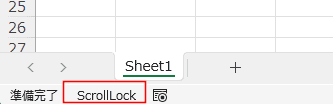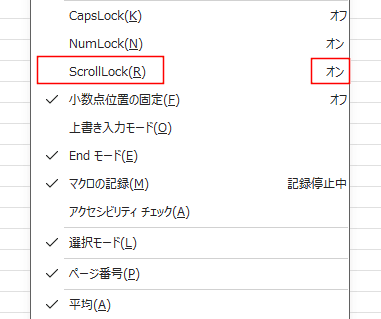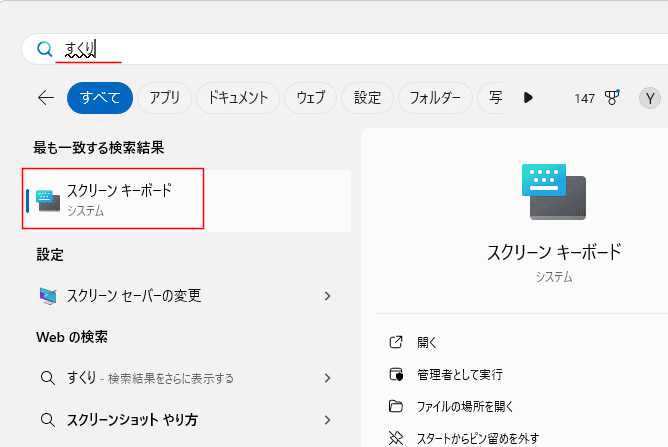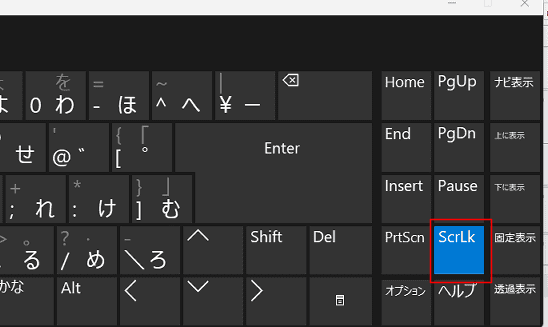- Home »
- Excel講座の総目次 »
- Excel講座 Q&A(Tips) »
- 矢印キーを押しても動かない!(スクロールロック)
作成:2024/7/11
- スクロールロックの状態ではステータスバーに Scroll Lock と表示されます。
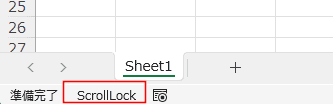
- ステータスバーに Scroll Lock が表示されていない場合は、ステータスバーを右クリックしてください。
ScrollLockの右に「オン」と表示されているので、スクロールロックがオンの状態であるのを確認できます。
- ScrollLockに左にチェックマークがないときには、スクロールロックがオンの状態でもステータスバーに 「Scroll Lock」 と表示されませんので、通常はチェックを入れておく方が便利です。
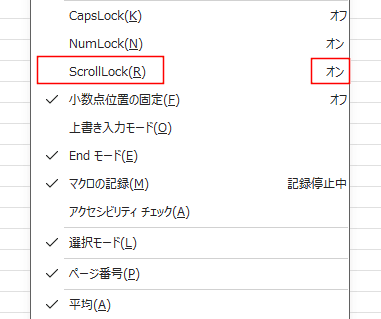
- キーボードの[Scroll Lock](または[ScrLk])キーを押して解除できます。
[Scroll Lock]キーでスクロールロックの機能をON/OFFできます。
- [Scroll Lock]キーがないキーボードの場合(パソコンのメーカーによって異なりますが)[Fn]+[S]、[Fn]+[C]、[Fn]+[K]キーで解除できますが、闇雲に押すとほかの機能がONになったりしますのでお勧めできません。
- キーボードに[Scroll Lock]キーがないときは、スクリーンキーボードを利用することができます。
ショートカットキーは [Windows]+[Ctrl]+[O] です。
- [Windows]キーを押して、スタート画面を開きます。(下図はWindows11です)
検索バーに「スクリーンキーボード」と入力します。
入力途中で「スクリーンキーボード(システム)」が表示されますので、クリックします。
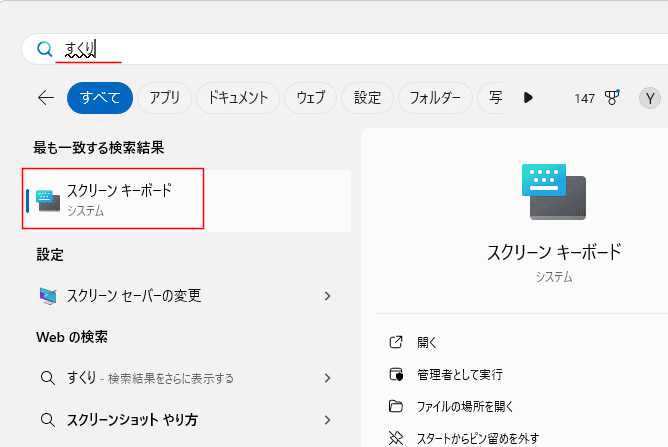
- スクリーンキーボードが表示されます。
[ScrLk]キーがONの状態になっていますので、クリックしてOFFにします。
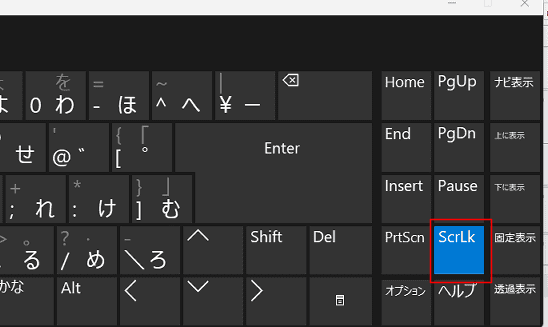
- アクティブセルは動かないで、画面がスクロールします。
現在見えている部分の上や右などの見えていない部分を確認したいときには「スクロールロック」にして、カーソルキーで画面を動かして確認ができます。
アクティブセルは動いていないので、[Scroll Lock]キーを解除して、[↓]キーなどを一回押すと元の位置の下に戻ることができます。
- ちなみに、[Ctrl]+[↓] は通常はデータの最下端に移動できますが、スクロールロック 時は1画面づつのスクロールができます。
[Page Up]、「Page Down]キーも利用できますが、[Ctrl]+[↑]、 [Ctrl]+[↓]が操作しやすいので覚えておいて損はありません
。
- 左に一画面は[Alt]+[Page Up]、右に一画面は[Alt]+[Page Down]
[Ctrl]+[←]、 [Ctrl]+[→]の方が覚えやすいです。
スポンサードリンク
Home|Excel講座の総目次|Excel講座 Q&A(Tips)|矢印キーを押しても動かない!(Scroll Lock,スクロールロック)
PageViewCounter

Since2006/2/27